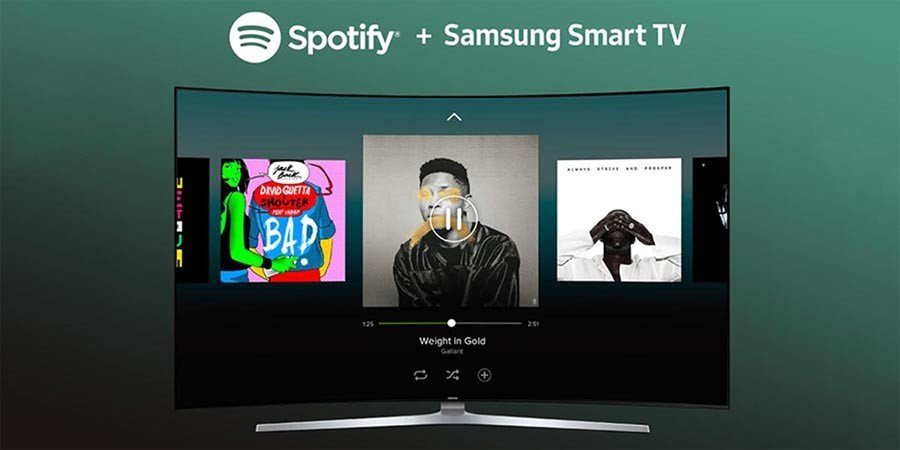Καθώς περισσότερες υπηρεσίες ροής έχουν εισέλθει στην αγορά, μπορείτε να αποκτήσετε πρόσβαση σε έναν εντελώς νέο κόσμο ψυχαγωγίας. Τώρα το εξαιρετικό περιεχόμενο από το Spotify, το Apple Music, το Netflix, το Amazon Video και άλλα είναι στα χέρια σας. Μπορείτε να επιλέξετε να τα απολαύσετε σε πολλές συσκευές και η LG Smart TV θα μπορούσε να είναι μια καλή επιλογή. Τι θα λέγατε, λοιπόν, να ακούτε Spotify στην LG Smart TV; Αν δεν ξέρετε, απλώς δείτε πώς μπορείτε να παίξετε το Spotify στην LG Smart TV τώρα.
Μέρος 1. Πώς να παίξετε Spotify σε LG Smart TV με Spotify
Ο ευκολότερος τρόπος για να ακούσετε μουσική στην τηλεόραση είναι με εφαρμογές ροής μουσικής. Και η LG Smart TV παρέχει πρόσβαση σε μια σειρά από υπηρεσίες ροής για τους χρήστες της. Με το Spotify στην LG Smart TV, μπορείτε να απολαύσετε όλη τη μουσική και τα podcast που αγαπάτε, ακριβώς εδώ στη μεγάλη οθόνη. Για να ξεκινήσετε την εγκατάσταση του Spotify, θα μπορούσατε να ακολουθήσετε τα παρακάτω βήματα.
- Πάτα το Σπίτι κουμπί στο τηλεχειριστήριο και, στη συνέχεια, θα ξεκινήσει το LG Content Store.
- Επίλεξε το ΕΦΑΡΜΟΓΕΣ κατηγορία που εμφανίζεται στο επάνω μέρος της οθόνης. Θα δείτε μια λίστα με τις διαθέσιμες εφαρμογές στην επιλεγμένη κατηγορία.
- Κοιτάξτε τη λίστα, επιλέξτε Spotify από τη λίστα και, στη συνέχεια, πατήστε Εγκατάσταση.
- Όταν ολοκληρωθεί η εγκατάσταση, μπορείτε να εκτελέσετε αμέσως το Spotify.
- Τώρα συνδεθείτε στο Spotify με το όνομα χρήστη και τον κωδικό πρόσβασής σας και, στη συνέχεια, επιλέξτε τα τραγούδια ή τη λίστα αναπαραγωγής που θέλετε για αναπαραγωγή.

Μέρος 2. Πώς να αποκτήσετε το Spotify σε LG Smart TV χωρίς Media Player
Το Spotify υποστηρίζεται από μια σειρά Smart TV της LG, συμπεριλαμβανομένων των LG Ultra HD Smart TVs, των LG OLED Smart TVs, των LG Nano cell Smart TVs και των LG LED Smart TVs, που διαθέτουν Android TV WebOS. Ωστόσο, ορισμένοι χρήστες παραπονιούνται ότι το Spotify δεν λειτουργεί σε έξυπνες τηλεοράσεις LG. Είναι επειδή το Spotify δεν προσφέρει σταθερή υπηρεσία σε όλους τους χρήστες. Από την άλλη, το Spotify δεν είναι διαθέσιμο σε μέρος των Smart TV της LG.
Επομένως, θα μπορούσατε να αντιμετωπίσετε το πρόβλημα της μη αναπαραγωγής του Spotify σε LG Smart TV. Δεν πειράζει. Ευτυχώς για Μετατροπέας μουσικής MobePas , μπορείτε να κατεβάσετε μουσική από το Spotify, δίνοντας τη δυνατότητα ροής μουσικής Spotify σε LG Smart TV χωρίς Spotify. Ως ένας υπέροχος μετατροπέας μουσικής Spotify, το MobePas Music Converter σάς επιτρέπει να αποθηκεύετε τραγούδια του Spotify σε μια μονάδα USB για αναπαραγωγή σε LG Smart TV χωρίς καμία ταλαιπωρία.
Δοκίμασε το δωρεάν Δοκίμασε το δωρεάν
Τι χρειάζεστε για το Spotify στην LG Smart TV
Όπως όλοι γνωρίζουμε, το Spotify είναι μια υπηρεσία ροής μουσικής που σας επιτρέπει να έχετε πρόσβαση σε πολλούς μουσικούς πόρους με έναν Premium ή Δωρεάν λογαριασμό. Εάν χρησιμοποιείτε λογαριασμό Premium, έχετε τη δυνατότητα να κατεβάσετε μουσική Spotify. Ωστόσο, όλα τα τραγούδια αποθηκεύονται ως αρχεία προσωρινής μνήμης με δυνατότητα αναπαραγωγής μόνο στο Spotify, παρόλο που τα έχετε κατεβάσει στη συσκευή σας.
Ωστόσο, Μετατροπέας μουσικής MobePas στοχεύει να σπάσει όλους τους περιορισμούς του Spotify. Ως επαγγελματίας και ισχυρός μετατροπέας μουσικής για το Spotify, το MobePas Music Converter μπορεί να χειριστεί τη λήψη και τη μετατροπή τραγουδιών του Spotify. Θα μπορούσατε να το χρησιμοποιήσετε για να κατεβάσετε τραγούδια του Spotify σε μια μονάδα USB χωρίς να συμπιέσετε την ποιότητα ήχου.
Βασικά χαρακτηριστικά του MobePas Music Converter
- Κατεβάστε εύκολα λίστες αναπαραγωγής, τραγούδια και άλμπουμ Spotify με δωρεάν λογαριασμούς
- Μετατρέψτε τη μουσική του Spotify σε MP3, WAV, FLAC και άλλες μορφές ήχου
- Διατηρήστε τα μουσικά κομμάτια του Spotify με ποιότητα ήχου χωρίς απώλειες και ετικέτες ID3
- Αφαιρέστε διαφημίσεις και προστασία DRM από τη μουσική του Spotify με 5 × μεγαλύτερη ταχύτητα
Πώς να ακούσετε το Spotify στην LG Smart TV
Απλώς κατεβάστε την εφαρμογή στον υπολογιστή σας και μπορείτε να κατεβάσετε μουσική Spotify στη μονάδα flash USB σας κάνοντας τα εξής. Στη συνέχεια, μπορείτε να ξεκινήσετε την αναπαραγωγή του Spotify σε LG Smart TV χωρίς Spotify.
Δοκίμασε το δωρεάν Δοκίμασε το δωρεάν
Βήμα 1. Επιλέξτε τη λίστα αναπαραγωγής Spotify
Πρώτα πράγματα, ξεκινήστε το Spotify Music Converter στον υπολογιστή σας και, στη συνέχεια, το Spotify θα φορτωθεί αυτόματα. Στη συνέχεια, πλοηγηθείτε στη βιβλιοθήκη σας στο Spotify και περιηγηθείτε στη λίστα αναπαραγωγής που θέλετε να κατεβάσετε. Εάν έχετε επιλέξει την αγαπημένη σας λίστα αναπαραγωγής, απλώς σύρετε και αποθέστε τη στη διεπαφή του μετατροπέα ή αντιγράψτε και επικολλήστε το URI της λίστας αναπαραγωγής στο πλαίσιο αναζήτησης για να το φορτώσετε στη λίστα μετατροπών.

Βήμα 2. Επιλέξτε την ποιότητα λήψης
Το MobePas Music Converter προσφέρει πολλές παραμέτρους ήχου για ρύθμιση: μορφή, ρυθμός bit, ρυθμός δειγματοληψίας και κανάλι. Μπορείτε να κάνετε κλικ στη γραμμή μενού και να επιλέξετε την επιλογή Προτίμηση για να μεταβείτε για να ορίσετε την παράμετρο εξόδου. Σε αυτό το παράθυρο, μπορείτε να επιλέξετε την επιλογή MP3 από τη λίστα μορφών ήχου. Για καλύτερη ποιότητα λήψης ήχου, μπορείτε επίσης να ορίσετε τον ρυθμό μετάδοσης bit, τον ρυθμό δειγματοληψίας και το κανάλι. Μόλις είστε ικανοποιημένοι με τις ρυθμίσεις σας, κάντε κλικ στο κουμπί OK.

Βήμα 3. Ξεκινήστε τη μετατροπή μουσικής Spotify
Για να ξεκινήσετε τη λήψη λιστών αναπαραγωγής από το Spotify, επιλέξτε το κουμπί Μετατροπή στην κάτω δεξιά γωνία. Το MobePas Music Converter σάς επιτρέπει να καθορίσετε ποια θέση αποθήκευσης θέλετε για λήψεις. Αλλά το MobePas Music Converter θα ήταν προεπιλεγμένο στον φάκελο αποθήκευσης στον υπολογιστή σας, εάν δεν το καθορίσετε εκ των προτέρων. Μόλις γίνει λήψη, όλο το περιεχόμενο του Spotify θα εμφανιστεί στο Εχει μετατραπεί Ενότητα. Κάντε κλικ στο εικονίδιο Μετατροπή δίπλα στο κουμπί Μετατροπή για να περιηγηθείτε στη λίστα αναπαραγωγής που έχετε λάβει.

Βήμα 4. Παίξτε μουσική Spotify στην LG Smart TV
Τώρα τα τραγούδια και οι λίστες αναπαραγωγής που χρειάζεστε έχουν ληφθεί από το Spotify που είναι διαθέσιμο στην LG Smart TV σας. Απλώς μεταβείτε για να μετακινήσετε αρχεία μουσικής Spotify στο φλας USB και ξεκινήστε να τα αναπαράγετε στην Smart TV LG μέσω του USB Media Player ή του Media Player. Και δεν χρειάζεται να δημιουργήσετε σύνδεση μεταξύ Spotify και LG Smart TV για την αναπαραγωγή μουσικής Spotify.
συμπέρασμα
Έτσι, πρέπει να μάθετε δύο διαφορετικούς τρόπους για να παίξετε το Spotify στην LG Smart TV. Κάθε μέθοδος έχει τα πλεονεκτήματα και τα μειονεκτήματά της. Εάν διαπιστώσετε ότι το Spotify δεν λειτουργεί σε LG Smart TV, θα επιλέξετε να αποθηκεύσετε τα τραγούδια του Spotify στη μονάδα USB για αναπαραγωγή σε LG Smart TV. Στη συνέχεια, μπορείτε όχι μόνο να παίξετε μουσική Spotify χωρίς καμία ταλαιπωρία, αλλά και να ακούσετε μουσική Spotify χωρίς την απόσπαση της προσοχής των διαφημίσεων.
Δοκίμασε το δωρεάν Δοκίμασε το δωρεάν